如何在 Chrome 上恢复标签页——恢复你的上一个会话和页面
Chrome 已成为世界上最受欢迎的网络浏览器,其性能和功能优于其竞争对手。但是这种流行度的上升导致许多人在丢失或关闭 Chrome 标签页的情况下丢失重要的网页、搜索和会话。
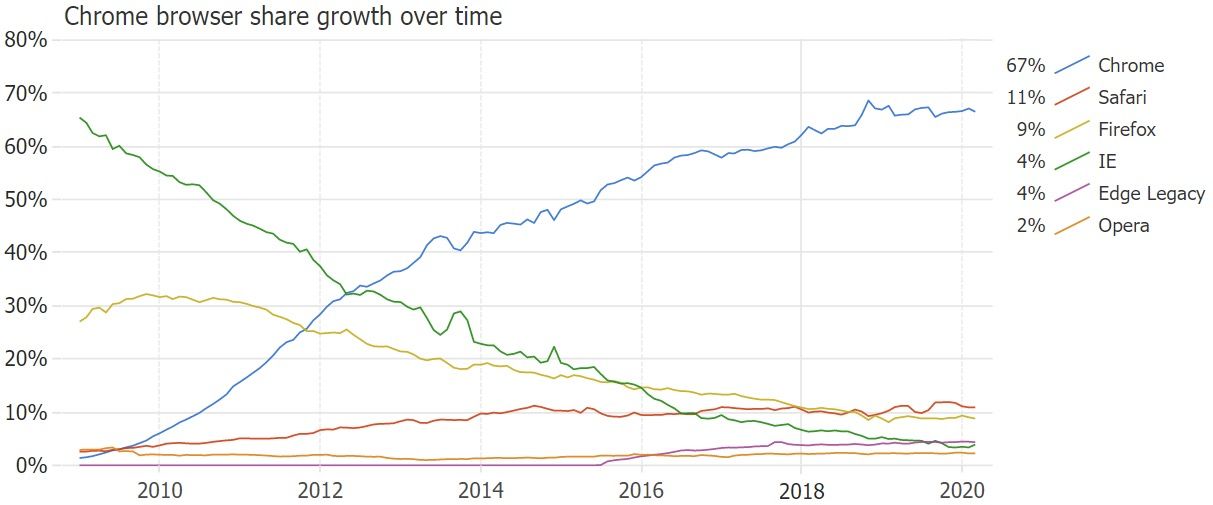
想象一下,你正在为一个项目做研究,在点击了大量的链接之后,到达了完美的信息来源。你不知道你是如何到达那里的,但你现在就在那里,这就足够了。
你在做笔记、发邮件、切换标签,一切都很顺利……直到灾难降临:你不小心点击了错误的像素,你需要的标签页毫无征兆地消失了?
或者,不是你自己的错,Chrome 浏览器决定无缘无故地让你崩溃。
不必担心,你不是第一个发生这种情况的人,你也不会是最后一个。幸运的是,谷歌浏览器会记住你的网页浏览历史,无论出了什么问题,你都应该能够完全恢复。
如果你遇到这种情况,这里有几种方法可以轻松恢复 Chrome 浏览器中关闭的标签页。
意外关闭标签页
如果你只是单击了错误的像素并关闭了你无意关闭的标签页,则很容易恢复。你只需右键单击标签页栏部分中的空白区域,然后选择重新打开已关闭的标签页。
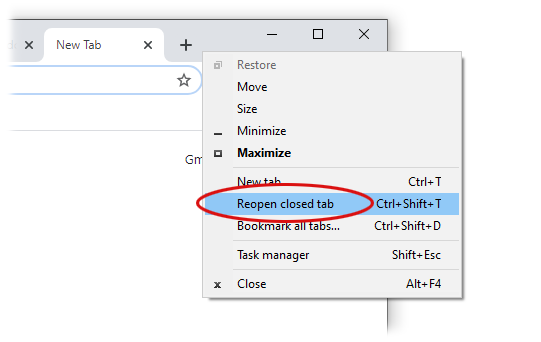
你也可以使用键盘快捷键——按下 Ctrl+Shift+T(或 Mac 上的 Command+Shift+T),你关闭的最后一个标签页将在新标签页中重新打开。
浏览器或电脑崩溃了
电脑崩溃从来不是一个令人愉快的经历,但你不必担心 Chrome 浏览器会丢失你当前的会话。
当你失去所有打开的标签页时,谷歌浏览器可以优雅地处理崩溃。通常当你重启 Chrome 时,它会显示一个“恢复标签页”按钮。这个选项将完全恢复你最后的浏览会话。点击它,你就会回到你离开的地方。
如果你没有看到这个选项,也没关系。点击 Chrome 菜单,将你的光标悬停在历史菜单项上。在那里你应该看到一个选项,上面写着“#标签”,例如“12个标签页”。你可以点击这个选项来恢复你之前的会话。
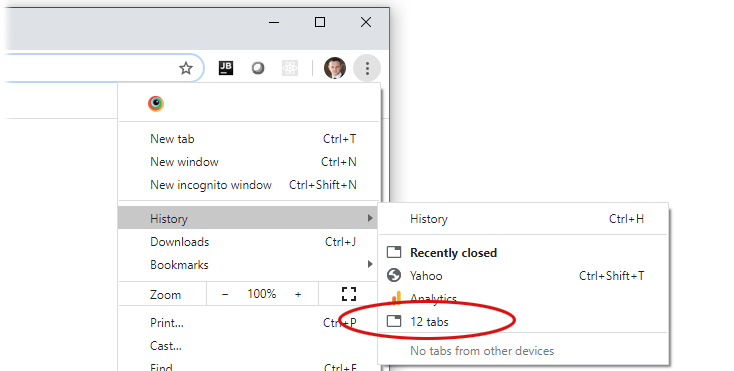
Ctrl+Shift+T 命令也可以重新打开崩溃的或关闭的 Chrome 窗口。你可以一直按这个快捷键,直到它完全恢复关闭的标签页和窗口。
恢复最近关闭的标签页
同样,你可以通过再次点击 Chrome 菜单,将光标悬停在历史菜单项上,来恢复最近关闭的标签页。那里也会列出你最近访问的页面的简短摘要。
如果你想恢复的页面被列在那里,你可以点击恢复它。如果它不在那里,你可以尝试下一个方法。
你前几天关闭的标签页
如果你还没有看到你想恢复的网页,点击历史记录子菜单项(Chrome 菜单>历史记录>历史记录)。或者你可以使用快捷键 Ctrl+H(Mac:Command+Y)。
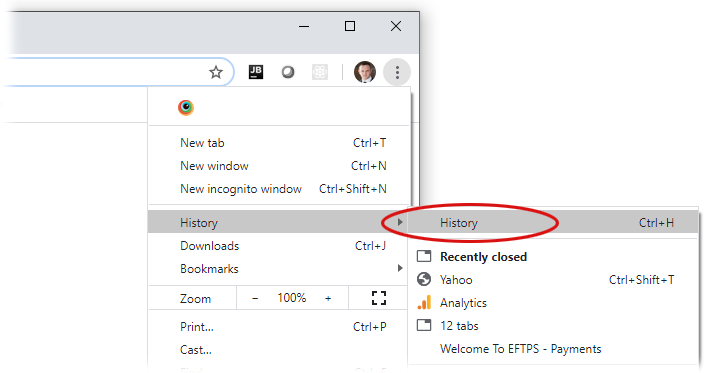
这将显示你访问的全部历史页面。你应该能在那里找到你想要的页面。你甚至可以搜索你的网页历史记录,以方便你在关闭或丢失标签页后的一段时间内找回它们。
小心——如果你在无痕模式下浏览,丢失了你的标签页面,Chrome 将不会记住它们。
提示
通过点击地址栏右侧的 ⭐️ 图标,将你经常访问的网页加入书签。这将在 Chrome 浏览器中添加一个按钮——点击这个按钮将把当前标签重定向到这个网页。


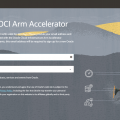
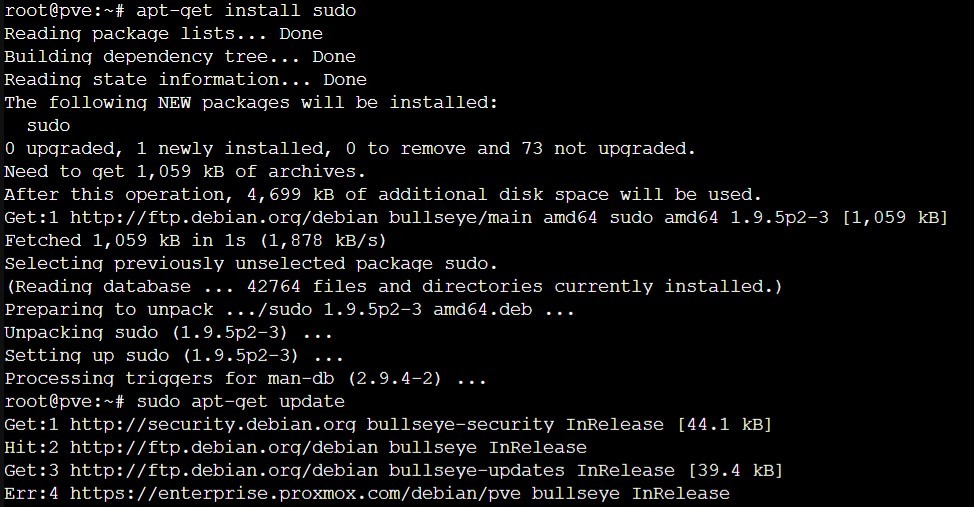
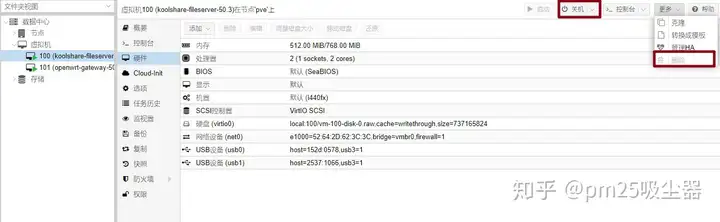
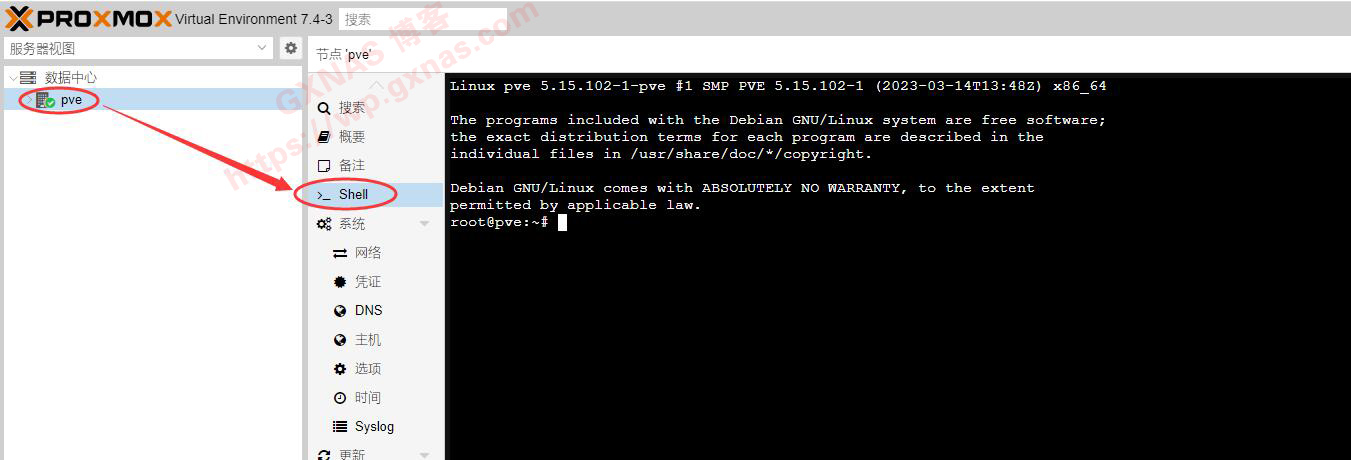
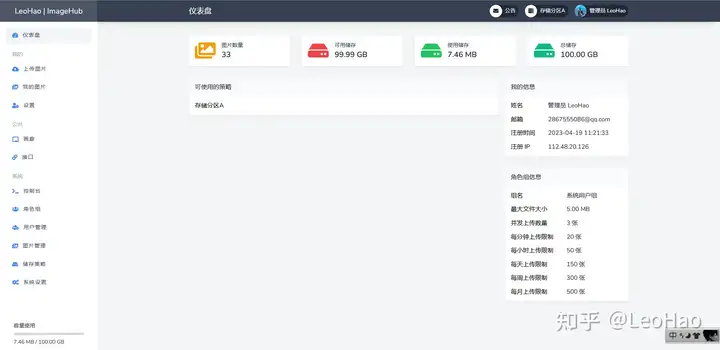


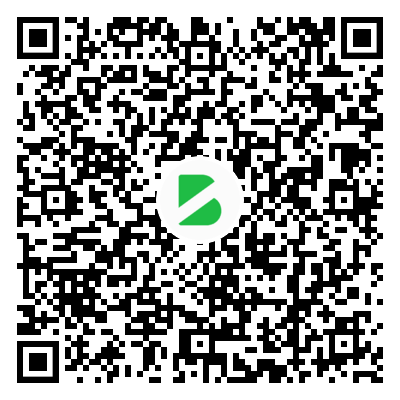
暂无评论内容